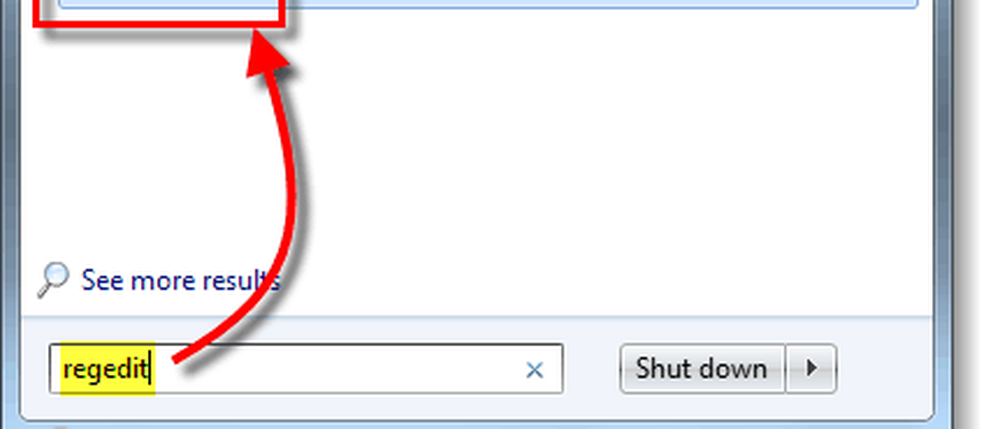Comment augmenter le temps de réaction d'envoi et d'annulation de Google Gmail


Avez-vous déjà envoyé un e-mail par erreur et souhaitez-vous pouvoir l'annuler? Il y a quelques jours, Jack a évoqué des circonstances dans lesquelles cela permettrait de sauver des vies. En utilisant Gmail Labs, vous pouvez activer cette fonctionnalité exacte. Toutefois, le temps par défaut ne vous laisse que 10 secondes pour appuyer sur le bouton «Annuler». Pour moi, ce n'est même pas assez de temps pour trouver le bouton! Etendons un peu le délai d'envoi.
Étape 1
Assurez-vous que vous avez Annuler envoyer activé dans Gmail Labs. Nous avons couvert le processus sur groovyPost avant au lien juste là.

Étape 2
Dans Gmail, Cliquez sur Réglages et Sélectionner la Général languette. De là Défiler vers le bas à Annuler envoyer et Cliquez sur la liste déroulante à côté de secondes. De la liste, Sélectionner combien de secondes vous souhaitez que Gmail retarde avant d'envoyer définitivement des e-mails aux destinataires.
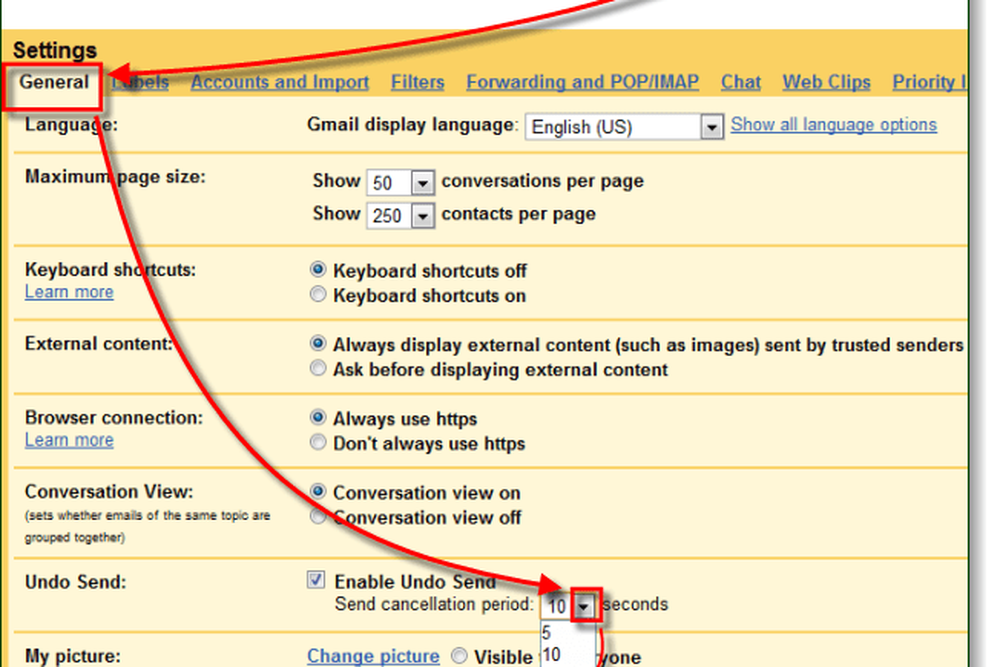
Étape 3
Au bas de la page Cliquez sur Sauvegarder les modifications. Cette étape est importante mais souvent négligée.

Terminé!
Gmail est maintenant configuré pour retarder les e-mails à l'heure définie. Pour annuler un message envoyé, il suffit de Cliquez sur la annuler bouton qui apparaît au-dessus de votre boîte de réception après avoir envoyé quelque chose. Personnellement, j’ai fixé la mienne à 30 secondes, mais j’aimerais vraiment pouvoir régler quelque chose de plus, par exemple 60 secondes..